Porady dotyczące włączania nowego liftingu twarzy GMAIL już dziś

Krok 1
Zaloguj się do Gmaila. W prawym górnym rogu okna Gmaila Kliknij menu opcji (klucz) i Kliknij Ustawienia poczty.
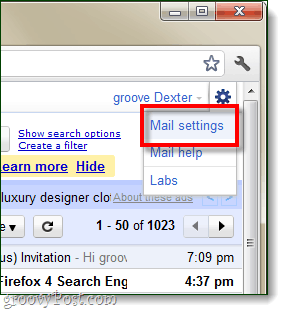
Krok 2
Z kart ustawień Wybrać Motywy. Teraz zejdź na dół i Kliknij jeden z motywów podglądu. Nazywają się:
- Preview (gęsty) - aka skondensowany
- Zapowiedź
Wskazówka: Gęsty jest lepszy dla małych ekranów.
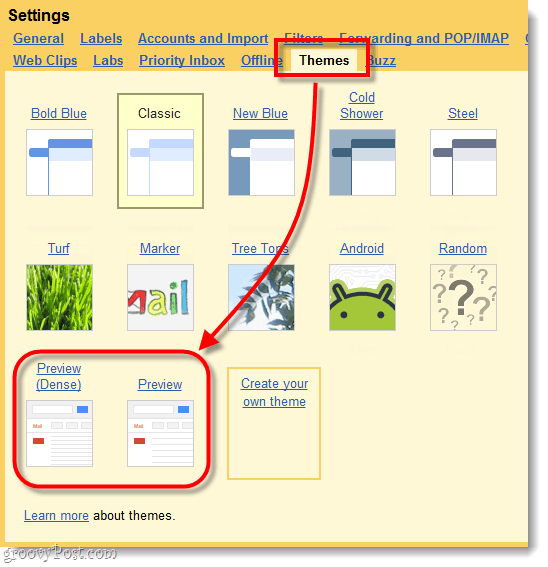
Gotowe!
Jak tylko Kliknij jeden z motywów, który powinien natychmiast zastosować. Pamiętaj, że jest to tylko podgląd, więc może być kilka zmian, zanim motyw stanie się nowym domyślnym.
Oto jak wygląda skrzynka odbiorcza, a poniżej będzie wyglądać „widok wiadomości” w otwartych wiadomościach e-mail.
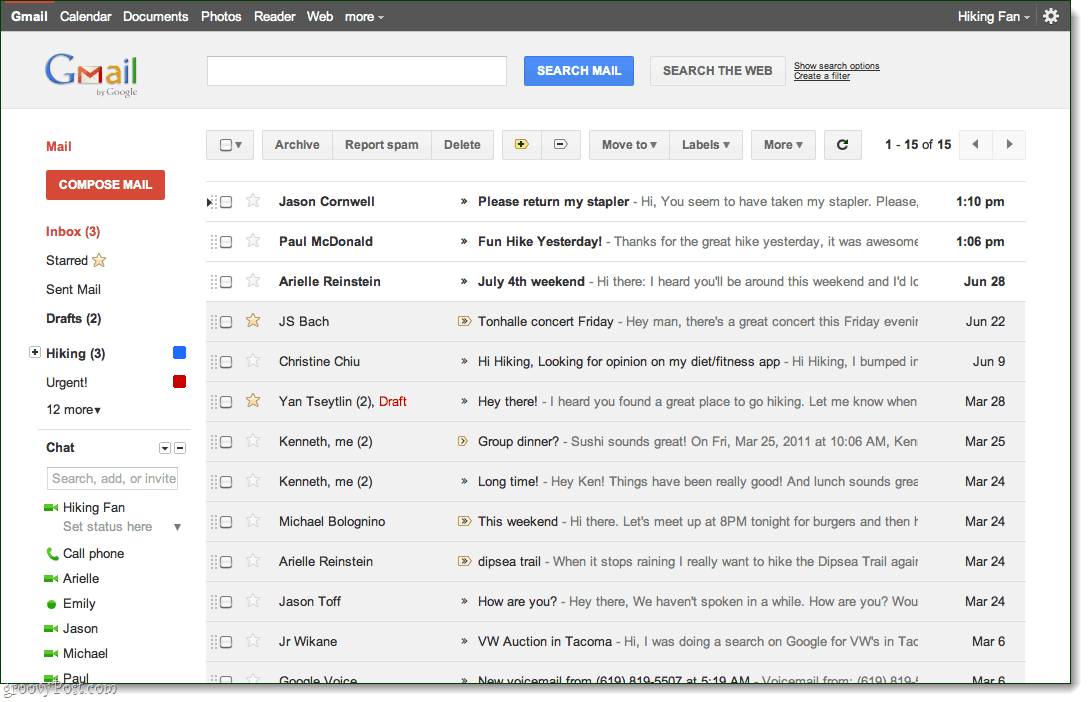
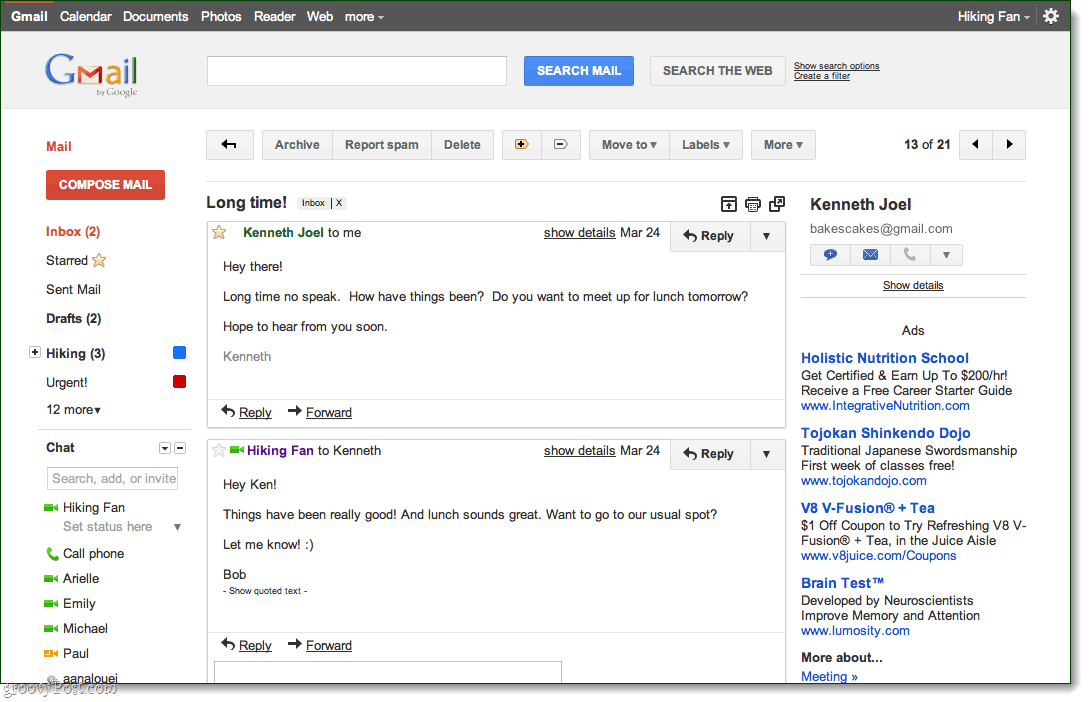
Huh… Czy to tylko ja, czy ten nowy interfejs wygląda dokładnie tak jak Goole +?







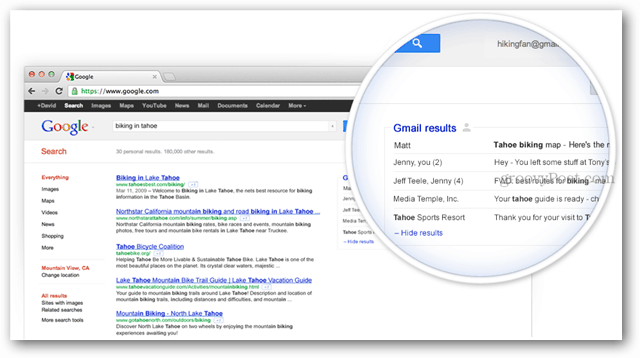

![Google Maps Pobiera lifting [groovyNews]](/images/geek-stuff/google-maps-gets-a-facelift-groovynews.png)
zostaw komentarz